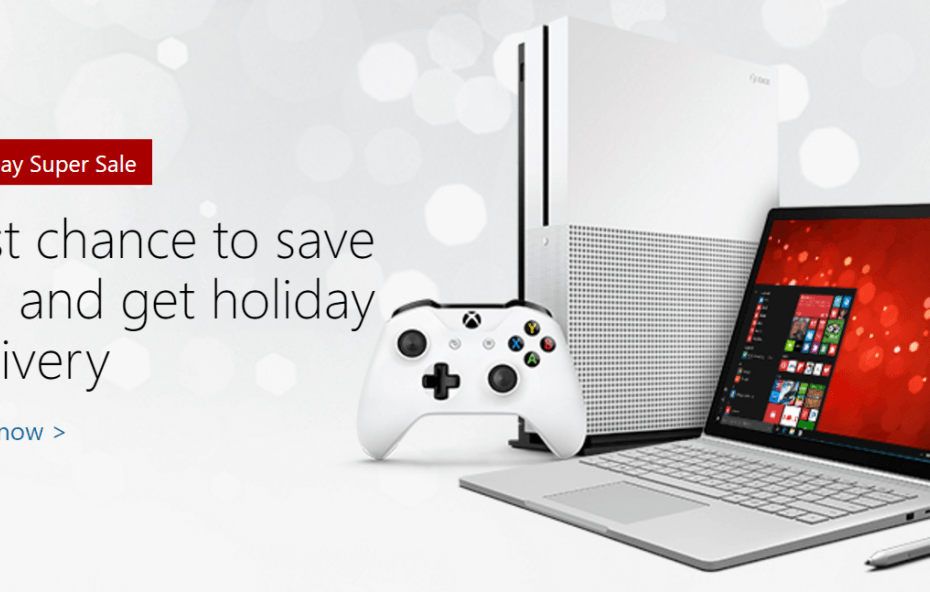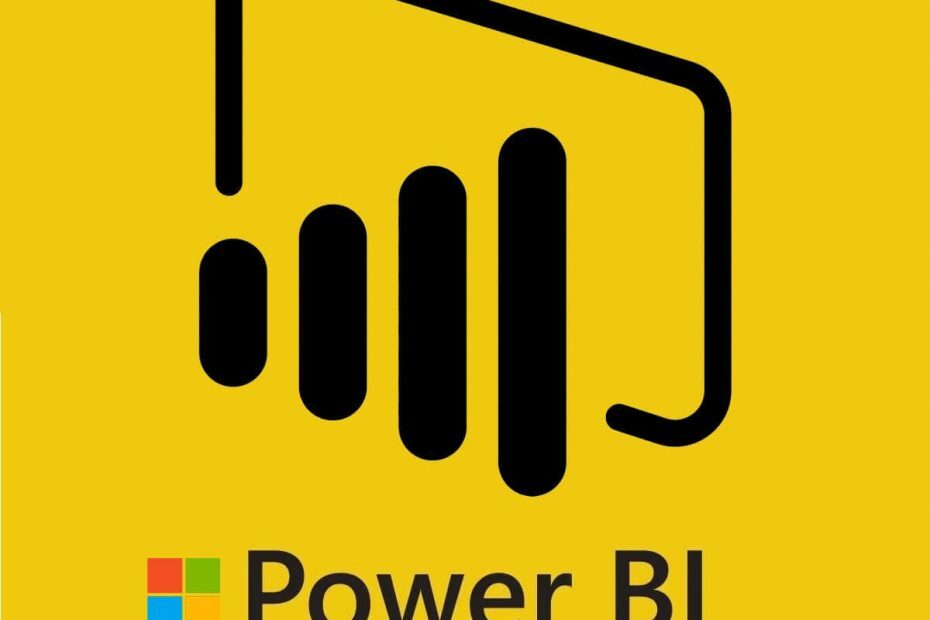
Ce logiciel maintiendra vos pilotes opérationnels, vous protégeant ainsi des erreurs informatiques courantes et des pannes matérielles. Vérifiez tous vos pilotes maintenant en 3 étapes faciles :
- Télécharger DriverFix (fichier de téléchargement vérifié).
- Cliquez sur Lancer l'analyse pour trouver tous les pilotes problématiques.
- Cliquez sur Mettre à jour les pilotes pour obtenir de nouvelles versions et éviter les dysfonctionnements du système.
- DriverFix a été téléchargé par 0 lecteurs ce mois-ci.
Power BI Desktop est un logiciel Windows avec lequel les utilisateurs peuvent configurer rapports et visualisations interactifs pour les données. Cependant, parfois, les utilisateurs ne peuvent pas se connecter au logiciel Power BI Desktop.
Lorsque les utilisateurs ne peuvent pas se connecter, le message d'erreur Nous ne reconnaissons pas cet ID utilisateur (ou Impossible de se connecter) peut apparaître.
Pourquoi ne puis-je pas me connecter à Power BI ?
1. Vérifiez les détails de connexion
Tout d'abord, vérifiez que vous entrez les bonnes informations de connexion. Ensuite, saisissez soigneusement le texte de connexion.
De plus, assurez-vous que Verrouillage des majuscules n'est pas allumé lors de la saisie du texte.
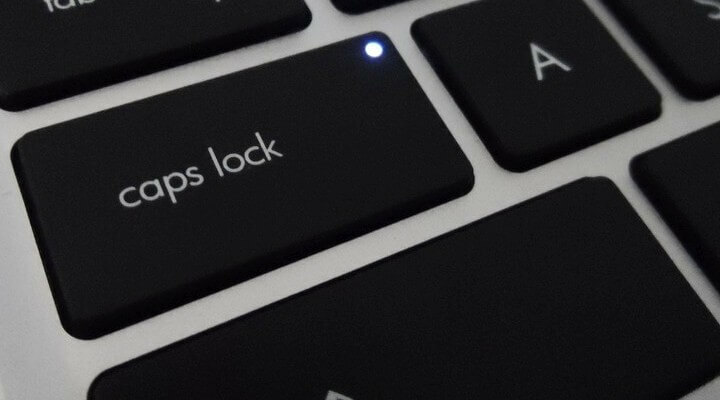
2. Réinitialiser la connexion Power BI
Le moyen le plus évident de corriger la plupart des erreurs de connexion est de réinitialiser les informations de connexion. Les utilisateurs peuvent demander une réinitialisation de mot de passe pour Power BI chez BI page de récupération de compte.
Là, entrez un ID utilisateur Power BI et cliquez sur Suivant pour réinitialiser la connexion.
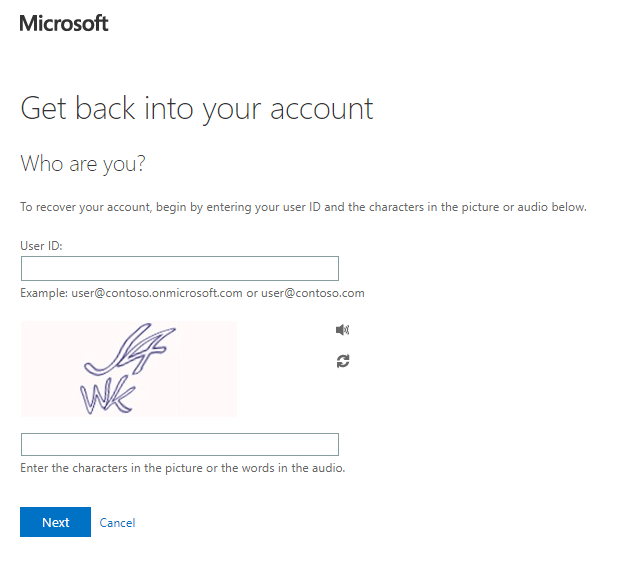
Vous recherchez le meilleur navigateur d'entreprise sur lequel vous pouvez compter? Voici les meilleures options.
3. Essayez de vous connecter au service Power BI
Les utilisateurs peuvent également essayer de se connecter au service Power BI dans le navigateur. Ouvrez le page de connexion pour que le service Power BI se connecte à partir de là. Si les utilisateurs peuvent toujours se connecter au service BI, ils peuvent alors modifier le mot de passe à partir de là.
Ensuite, déconnectez-vous et reconnectez-vous au service BI et au logiciel de bureau avec les nouvelles informations de connexion.
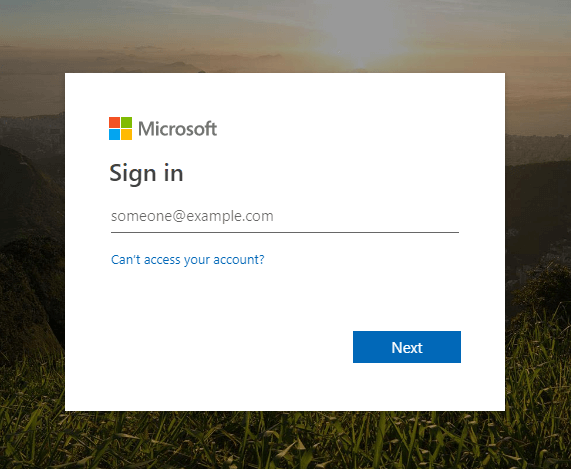
Si vous rencontrez des problèmes pour vous connecter à Power Bi, nous vous conseillons d'essayer UR Browser à cette fin.
UR Browser est assez similaire à Chrome, mais il possède plusieurs fonctionnalités uniques. Le navigateur est axé sur la confidentialité, il dispose donc d'une protection contre le suivi, d'une protection contre le phishing, d'un mode navigation privée avancé et d'un VPN intégré.
En outre, il existe un scanner de logiciels malveillants intégré, des moteurs de recherche axés sur la confidentialité et de nombreuses autres fonctionnalités intéressantes qui rendront votre expérience en ligne plus sécurisée.
Vous voulez savoir pourquoi le navigateur UR est meilleur que Chrome? Consultez notre examen approfondi!
4. Mettre à jour Power BI vers la dernière version
- Certains utilisateurs ont confirmé avoir résolu les problèmes de connexion à Power BI en installant la dernière version du logiciel. Pour faire ça, désinstaller la version actuelle d'abord en appuyant sur la touche Windows + R, en entrant « appwiz.cpl » dans Exécuter et en cliquant sur le bouton d'accord bouton.
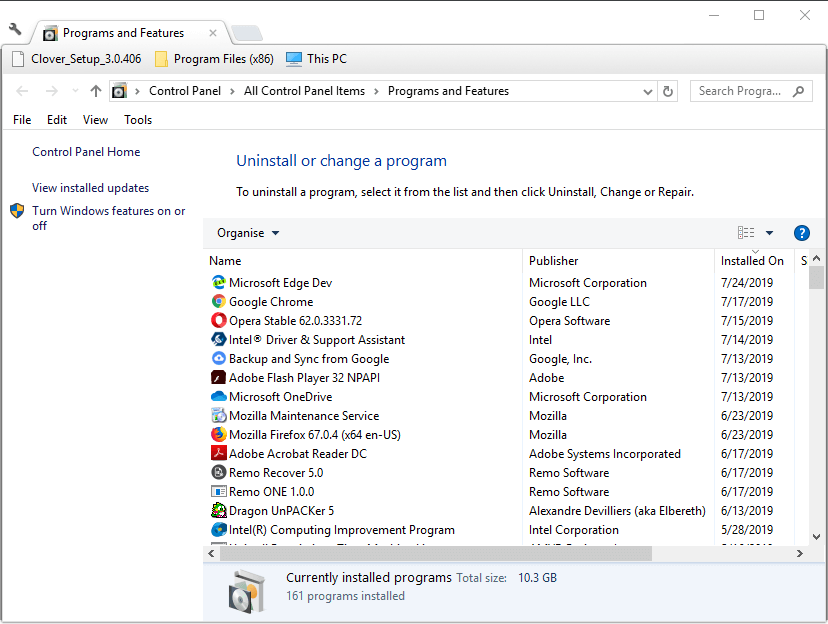
- Sélectionnez le logiciel Power BI Desktop.
- Clique le Désinstaller bouton.
- Puis clique Oui pour confirmer l'option sélectionnée.
- Redémarrez Windows avant de réinstaller la dernière version de Power BI.
- Ensuite, ouvrez le Site Web de Power BI et cliquez Options de téléchargement avancées pour ouvrir la page affichée directement ci-dessous.
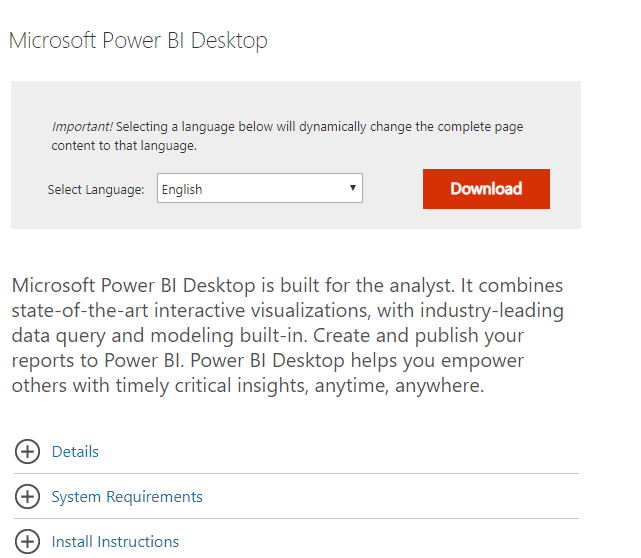
- Ensuite, cliquez Télécharger sur cette page.
- Sélectionnez ensuite soit PBIDesktop.msi (installateur 32 bits) ou PBIDesktop_x64.msi (installateur 64 bits). Le programme d'installation correct est celui qui correspond à l'architecture de votre système 32 ou 64 bits.
- appuie sur le Suivant bouton.
- Ensuite, ouvrez le programme d'installation de Power BI pour ajouter le logiciel à Windows.
5. Domaines sur liste blanche
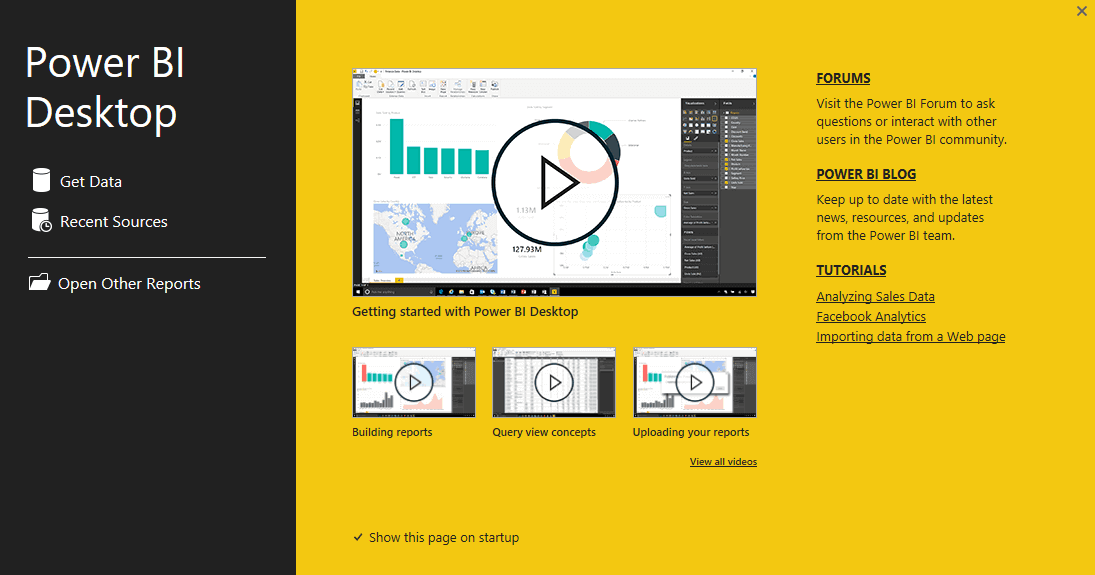
Si un message d'erreur « Échec de la connexion car votre réseau requiert une authentification proxy » s'affiche, un serveur réseau d'authentification proxy bloque probablement les requêtes Web de Power BI Desktop. Dans de telles circonstances, les utilisateurs devront contacter les administrateurs réseau pour corriger l'erreur de connexion. Demandez à l'administrateur de mettre en liste blanche les domaines suivants :
- app.powerbi.com
- pi.powerbi.com
- domaines dans l'espace de noms *.analysis.windows.net
Ce sont quelques résolutions qui pourraient corriger les erreurs de connexion des utilisateurs de Power BI Desktop. Pour d'autres correctifs, les utilisateurs peuvent déposer des tickets de support en cliquant sur le bouton Créer un ticket de support bouton allumé Page d'assistance de Power BI.
ARTICLES CONNEXES À VÉRIFIER:
- L'application Microsoft Power BI fait son chemin vers Windows 10
- Téléchargez Power BI Desktop depuis le Windows Store pour créer des rapports interactifs